Alle Themen
- Bild-Editor
- KI Tools
- Videos Konvertieren
- Video Bearbeiten
- DVD Tipps
- Mehr Werkzeuge
- Social Media Tipps
- Ferien
- Benutzer des Films
- Benutzer der Kamera
- Benutzer im Bildungsbereich
- Weitere Tipps
360 Video Converter im Jahr 2025: Video in 360 VR umwandeln
Obwohl es mehrere Modi gibt, wenn es um virtuelle Realität oder VR geht, ist es am besten, wenn ein 2D-Video entweder in der vertikalen oder in der horizontalen Ausrichtung in 360 VR konvertiert wird. Um dies mit Effizienz zu erreichen, brauchen Sie einen robusten und fehlerfreien 360-Videoconverter, der auf Ihrem Windows- oder Mac-Computer für bessere Leistung und Ausgaben installiert werden kann oder über ein Web-Interface für bequeme Operationen aufgerufen werden kann.
In den folgenden Abschnitten werden daher einige effiziente Anwendungen besprochen und erklärt, wie die Videos in nur wenigen Schritten in 360 VR konvertieren können.
- Teil 1. Bester 360 VR Video Converter für Windows und Mac
- Teil 2. Wie man Videos in 360 VR Videos mit einem kostenlosen Converter umwandelt
- Teil 3. Wie man Videos in 360 VR mit dem online 360 Video Converter umwandelt
Teil 1. Bester 360 VR Video Converter für Windows und Mac
Eines der besten und am einfachsten zu bedienenden Programme, das auf Ihrem Mac oder Windows-Computer installiert werden kann, wurde von Wondershare entwickelt und heißt UniConverter. Der WWondershare UniConverter verfügt über eine Fülle von eingebauten Tools wie Bildschirm-Recorder, Medienkompressor, Video-Editor, DVD-Brenner, etc. Darüber hinaus ist die Software auch in der Lage, mehr als 1.000 Formate zu erkennen, um ein riesiges Spektrum an Dateierweiterungen für fast alle Arten von Konvertierungen abzudecken.
Wondershare UniConverter - Bester PSP Converter
-
Konvertieren Sie Videos in 360 VR, MKV, AVI, AU, AMR, MP3 und andere Formate.
-
Laden Sie Videos von beliebten Webseiten wie YouTube, Dailymotion, Vevo, etc. herunter.
-
30x schnellere Konvertierungsgeschwindigkeit als bei herkömmlichen Convertern.
-
Die Stapelkomprimierung und -konvertierung von Video/Audio ist möglich.
-
Toolbox mit zusätzlichen Funktionen wie Screen Recorder, VR Converter, GIF Maker, Media Metadata reparieren und mehr.
-
Unterstützte OS: Windows 10/8/7/XP/Vista, macOS 11 Big Sur, 10.15 (Catalina), 10.14, 10.13, 10.12, 10.11, 10.10, 10.9, 10.8, 10.7.
Die unten angegebene Anleitung erklärt, wie der Wondershare UniConverter als 360-Grad-Video-Converter verwendet werden kann:
Schritt 1 gehen Sie zum VR Converter Feld.
Auf Ihrem Windows- oder Mac-PC (hier Windows 10-Computer) initialisieren Sie den Wondershare UniConverter, klicken Sie auf die Kategorie Toolbox im linken Fenster und klicken Sie auf die Kachel VR Converter im rechten Fenster.
![]()
Schritt 2 Importieren Sie ein Quellvideo und wählen Sie einen 360-VR-Grad für die Konvertierung.
Klicken Sie auf den Durchsuchen Button(mit drei horizontalen Punkten) am rechten Ende des Datei auswählen Feldes, das sich oben im VR-Konverter-Feld befindet und wählen Sie ein Quellvideo aus und importieren Sie es in den Wondershare UniConverter. Wählen Sie als Nächstes Ihren bevorzugten 360°-3D-VR-Winkel aus den Optionen für den Videomodus aus und wählen Sie dann Ihr bevorzugtes Virtual-Reality-Gerät unter dem Abschnitt Konvertieren zu aus.
![]()
Schritt 3 Beginnen Sie den Konvertierungsprozess.
Definieren Sie ein Ausgabeverzeichnis zusammen mit einem eindeutigen Dateinamen im Feld Datei speichern und klicken Sie auf Konvertieren, um das Video mit dem Wondershare UniConverter in 360 VR Video umzuwandeln. Nachdem der Transcodierungsprozess abgeschlossen ist, können Sie Ihre bevorzugte Methode verwenden, um die Ausgabedatei auf das VR-Gerät zu übertragen, das Sie besitzen.
![]()
Kostenlos Testen Kostenlos Testen
Teil 2. Wie man Videos in 360 Videos mit einem kostenlosen Converter umwandelt
Wondershare hat auch eine andere, eher kostenlose Anwendung für diejenigen entwickelt, die nicht gleich in ein Programm investieren wollen, ohne dessen Effizienz zu testen. Diese Software heißt Free Video Converter und kann von der offiziellen Webseite von Wondershare heruntergeladen werden.
Der Wondershare Free Video Converter ist genauso effizient und robust wie sein anderer Bruder, der Wondershare UniConverter und ist auch in der Lage, die gleiche Anzahl von Formaten für Konvertierungen zu erkennen wie der UniConverter.
Sie können die unten angegebenen Anweisungen befolgen, um den Wondershare Free Video Converter als einen kostenlosen 360 VR Video Converter auf Ihrem Windows- oder Mac-Computer zu verwenden:
Schritt 1: Gehen Sie zum VR Converter Feld.
Starten Sie den Wondershare Free Video Converter, gehen Sie oben auf die Kachel Toolbox und klicken Sie auf VR Converter unter den verfügbaren integrierten Tools.
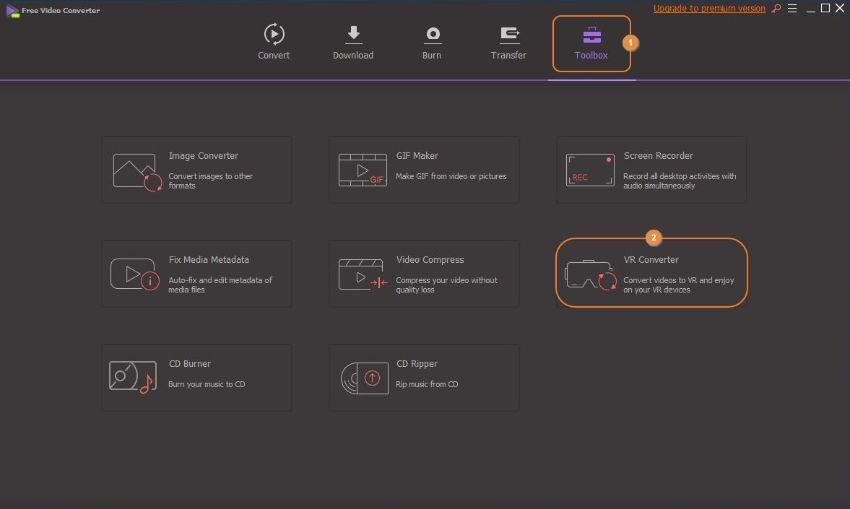
Schritt 2: Eine Datei importieren und die Ausgabeeinstellungen festlegen.
Benutzen Sie den Durchsuchen Button auf der rechten Seite des Feldes Datei auswählen, das sich oben im VR-Converter Fenster befindet, um ein Quellvideo auszuwählen und in die Anwendung zu importieren. Wählen Sie als Nächstes Ihren bevorzugten 360°-Winkel für VR im Bereich Videomodus aus und klicken Sie dann, um das Ziel-VR-Gerät unter der Kategorie Konvertieren zu auszuwählen.
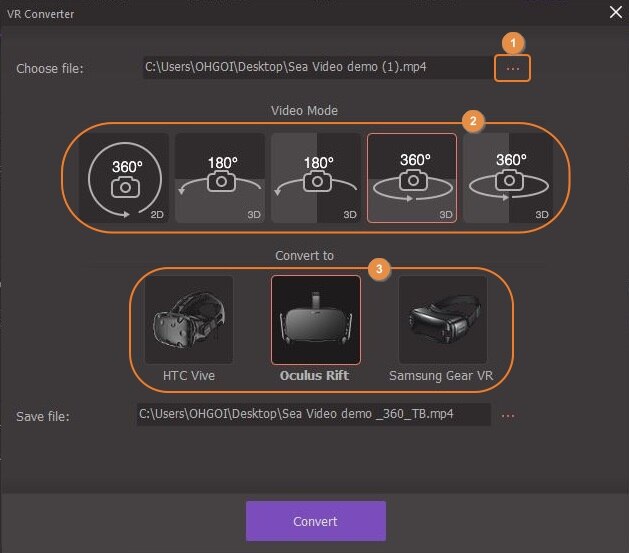
Schritt 3: Video konvertieren.
Legen Sie einen Ausgabeordner und einen Dateinamen im Feld Datei speichern fest und klicken Sie auf Konvertieren, um ein Video mit dem Wondershare Free Video Converter in 360 VR zu konvertieren. Nachdem der Vorgang abgeschlossen ist, können Sie in das Zielverzeichnis wechseln und den produzierten Clip bei Bedarf sicher verwenden.
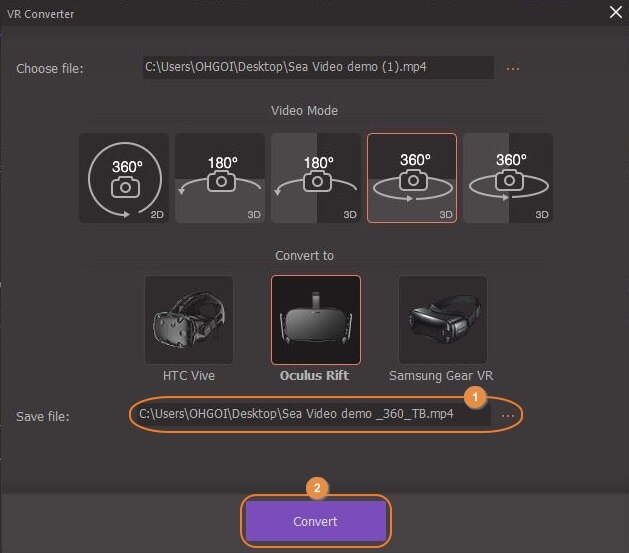
Teil 3. Wie man Videos in 360 VR mit dem online 360 VR Video Converter konvertiert
Wenn Sie nicht daran interessiert sind, ein Desktop-Programm für VR-Konvertierungen herunterzuladen und zu installieren, können Sie jederzeit einen kostenlosen online 360 VR Videoconverter verwenden. Eine solche Internet-Lösung, die schon einigen globalen Unternehmen geholfen hat, ist Zamzar.
Da der Zugriff auf Zamzar über einen Webbrowser erfolgt, d.h. ohne Installation eines Programms auf Ihrem PC, kann es auf jedem Computer mit einem beliebigen Betriebssystem verwendet werden, unabhängig vom Zustand der Hardware-Ressourcen (alt oder neu, schwach oder leistungsstark, etc.), die dieser hat. Außerdem kann der gesamte Konvertierungsprozess mit Zamzar in nur drei einfachen Schritten durchgeführt werden.
In diesem Sinne können Sie die unten angegebenen Schritte befolgen, um Zamzar als kostenlosen 360-Video-Converter in Ihrem Webbrowser zu verwenden:
Schritt 1: Laden Sie das Quellvideo für die Konvertierung hoch.
Starten Sie auf Ihrem Computer einen beliebigen Webbrowser, gehen Sie über den Link https://www.zamzar.com/convert/mp4-to-Xbox360/ auf die entsprechende Seite von Zamzar, klicken Sie auf den Dateien hinzufügen Button und wählen Sie das Quellmaterial aus und laden Sie es von Ihrer lokalen Festplatte auf das Portal hoch. Alternativ können Sie das Video auch über die URL hochladen, indem Sie auf den Auswahllink klicken.
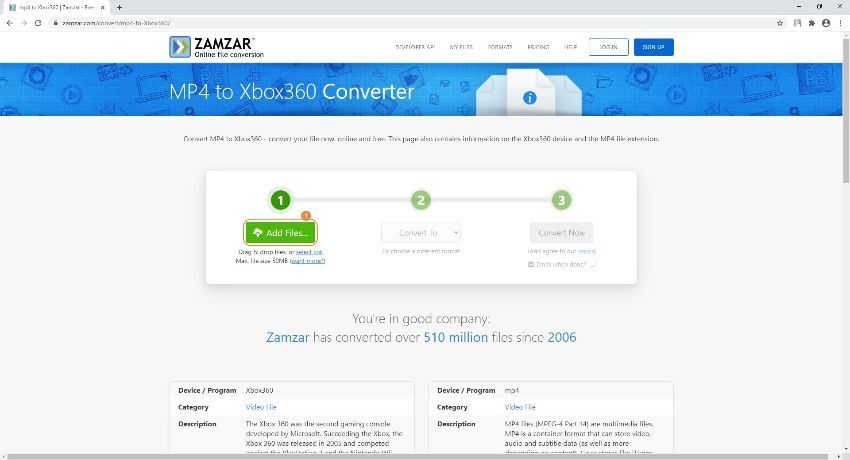
Schritt 2: Ausgabeformat wählen.
Klicken und öffnen Sie die Dropdown-Liste Konvertieren zu und wählen Sie in der Kategorie Videoformate das Format 264, MP4, AVI oder WMV. Da alle diese Formate von der Xbox unterstützt werden, sollte die Wahl eines dieser Formate den Zweck ziemlich gut erfüllen.
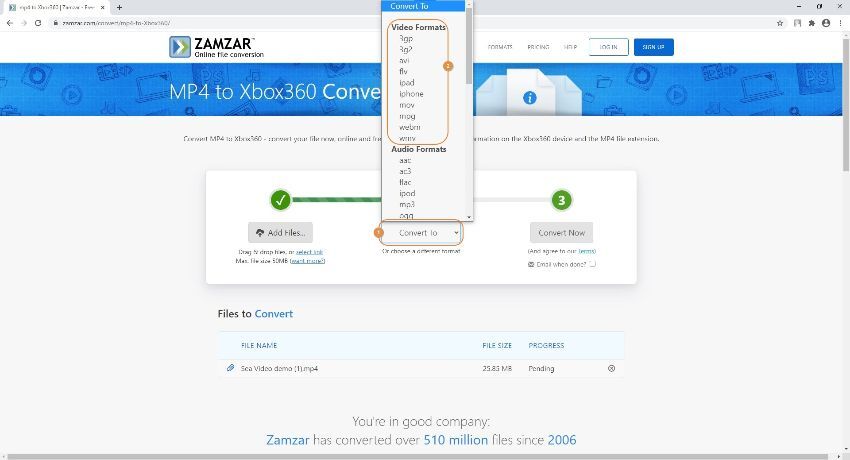
Schritt 3: Konvertieren und erhalten Sie das Video.
Klicken Sie auf Jetzt konvertieren, um das Video in 360 Video für Xbox umzuwandeln. Nachdem die Transkodierung abgeschlossen ist, klicken Sie auf der nächsten Seite auf den Herunterladen Button und folgen Sie den Anweisungen auf dem Bildschirm, um die konvertierte Datei auf Ihrem Computer zu speichern.
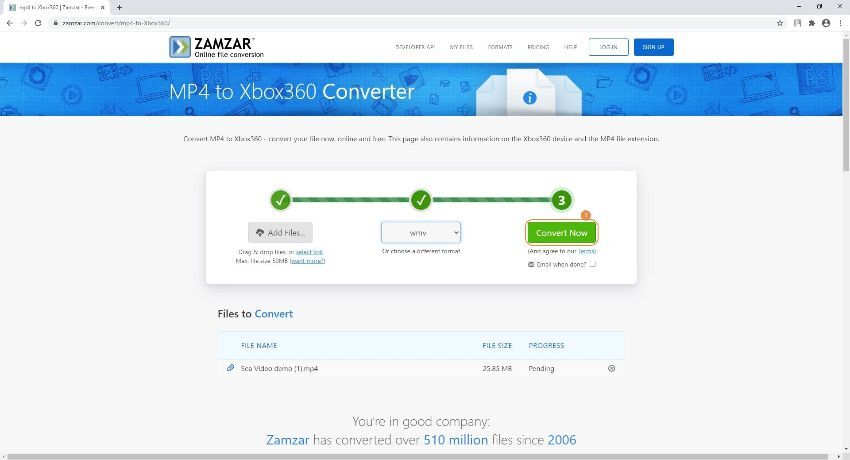
Vorteile:
- Zamzar unterstützt mehr als 1.200 Formate für die Konvertierung.
- Das Webportal wird von einigen der führenden Organisationen der Welt, wie z.B. The New York Times, Princeton University, Dupont, etc. genutzt.
Nachteile:
- Kostenlose Benutzer können nur Dateien mit einer Größe von bis zu 50 MB konvertieren.
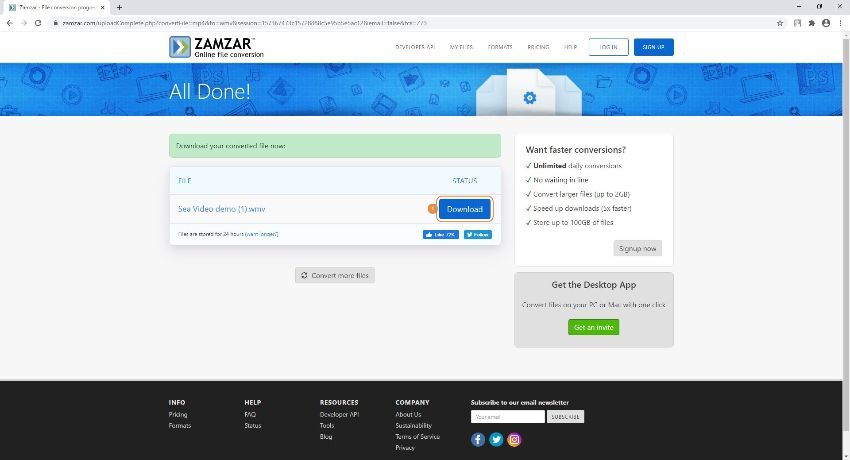
Zusammenfassung
Die gesamte 3D-VR-Konvertierungsaufgabe kann mit einem effizienten 360-Videoconverter recht einfach gemacht werden, solange es ein mit Funktionen ausgestattetes Programm wie der Wondershare UniConverter ist. Wenn Sie jedoch nach einer kostenlosen Anwendung oder einer Lösung suchen, die keine Installation auf Ihrem PC erfordert, wäre die Verwendung des Wondershare Free Video Converters bzw. Zamzar die beste Wahl.
Ihre umfassende Video Toolbox


 Konvertiert Videos zu 360 VR and andere gängige Formate wie MOV, MKV, MP4, MP3.
Konvertiert Videos zu 360 VR and andere gängige Formate wie MOV, MKV, MP4, MP3.



Lukas Schneider
staff Editor
Bewertung(en)